文章详情页
Win10怎么抹掉所有数据?清除Win10系统数据教程
浏览:81日期:2022-08-20 15:37:07
有的时候我们需要借电脑给别人用,或者当你的电脑要出售给别人,有一些电脑数据就需要清除干净,防止个人信息泄露。那么Win10怎么抹掉所有数据?小编来教你。
清除Win10系统数据教程
1、鼠标点击开始菜单,选择进入【设置】,如下图所示。
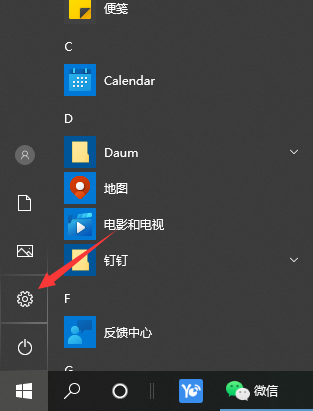
2、进入电脑设置之后,鼠标点击【更新和安全】,并在窗口中,点击恢复→开始,如图所示:
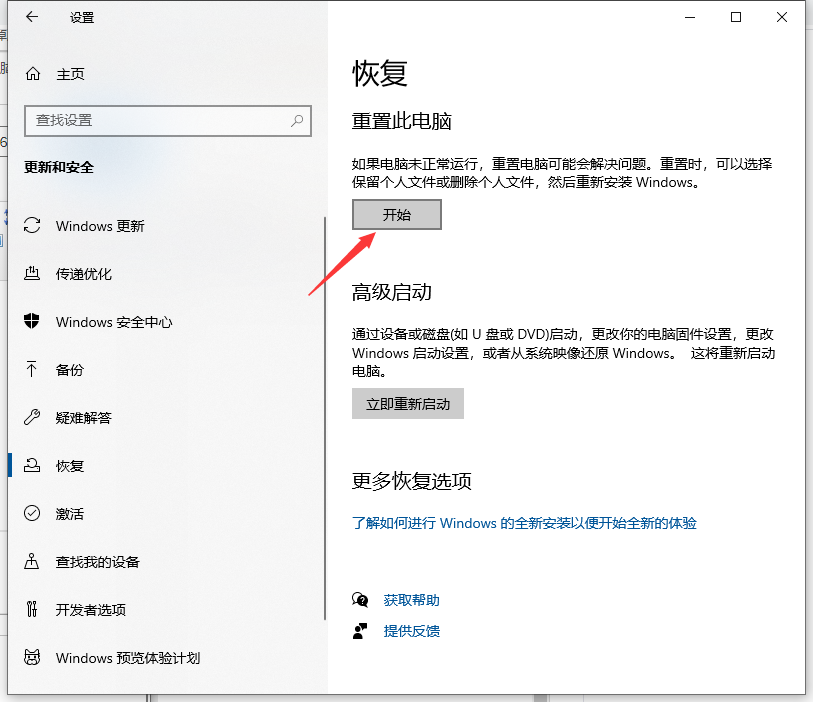
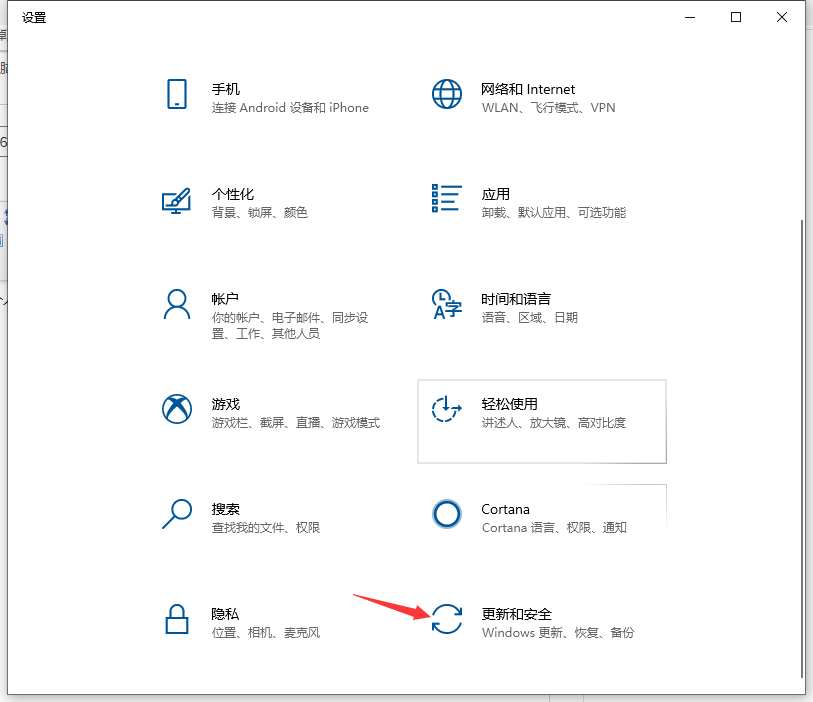
3、清空用户数据,这里选择“删除所有内容”,如图所示:

4、选择点击完成后出现以下界面,点击初始化即可进行电脑重置。重置完成会重启,重启后就恢复到之前的出厂设置了。
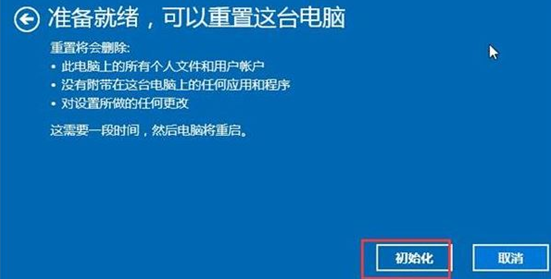
相关文章:
1. 电脑怎么安装双系统?Win11 和 Win7双系统安装图文教程2. Win11系统搜索不到蓝牙耳机怎么办?Win11搜索不到蓝牙耳机解决方法3. 如何从Windows 10升级到Windows 11?Win10升级到Win11的正确图文步骤4. grub2引导freebsd详解5. 统信UOS系统怎么禁止窗口特效? 统信关闭窗口特效的技巧6. uos如何安装微信? uos系统微信的安装教程7. UOS系统怎么滚动截图? UOS滚动截图的使用方法8. 中兴新支点操作系统全面支持龙芯3A3000 附新特性9. 鼠标怎么设置为左手? deepin20左手鼠标设置方法10. 统信uos系统怎么管理打印界面和打印队列?
排行榜

 网公网安备
网公网安备